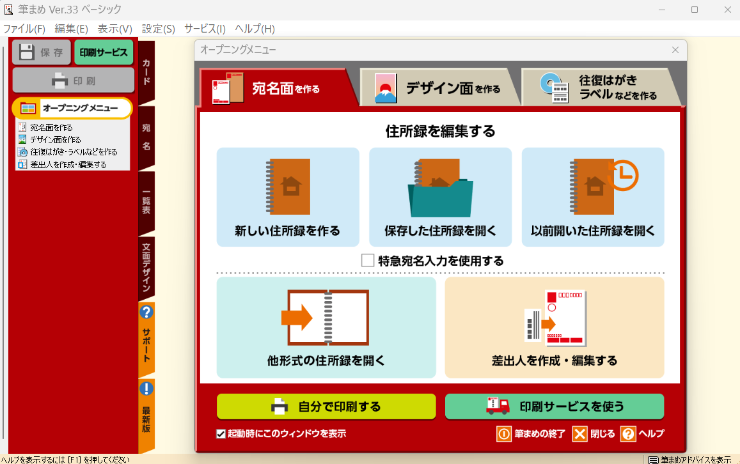筆まめベーシック 年賀状2024年版 Kindle版
「はやわざ筆まめ年賀状2024 インプレス年賀状ムック Kindle版」
価格は、495円税込みで、
年賀状作成ソフト 筆まめver33ベーシックが入手可能です
通常製品の筆まめVer34は、4,480円なので、ほぼ十分の一の値段になります
価格が安い分、機能制限がありますが書籍付属の素材を使用すれば、
初心者さんの方でも簡単に作成可能です
はやわざ筆まめ年賀状2024 インプレス年賀状ムック Kindle版

環境にやさしい商品 筆まめベーシックのKindle版
筆まめベーシックのKindle版を購入しています
Kindle版を購入すると、とても環境にやさしいです
まず、書籍自体が電子版なので、紙を使用していません
さらに、DVDメディアもKindle版なので、付属していません
DVDメディと同じ内容物をダウンロードすることで、
筆まめver33ベーシックをパソコンにインストールできます
ゴミとなる、紙とプラスチックを減らすことができます
筆まめベーシックのダウンロード方法
Kindle版を購入した場合は、Kindle本の巻末に下図のページがあります
このページ内の「本誌コード」の番号を控えておきます
このページにも大きくチェックポイントして記載があります
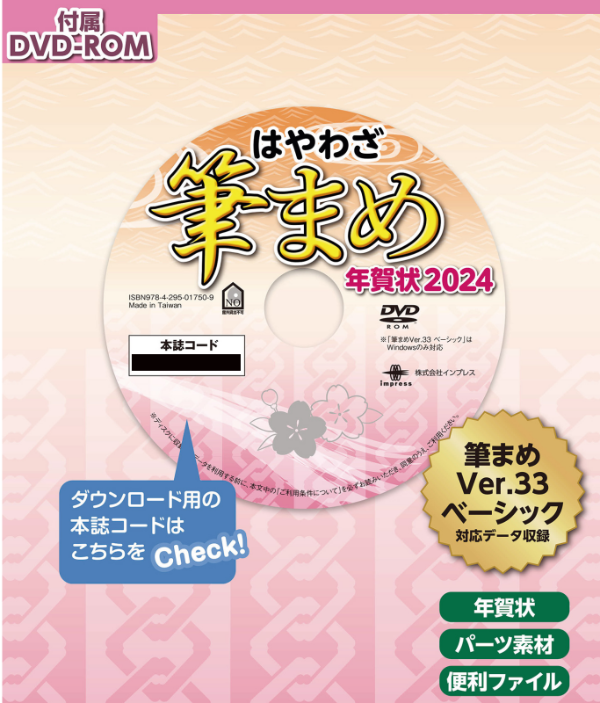
下図、インプレスの年賀状専用の公式サイトを開いた状態です
メールアドレスと、先ほどの「コード」を入力します
下に。「ログイン」ボタンがあるので、クリック
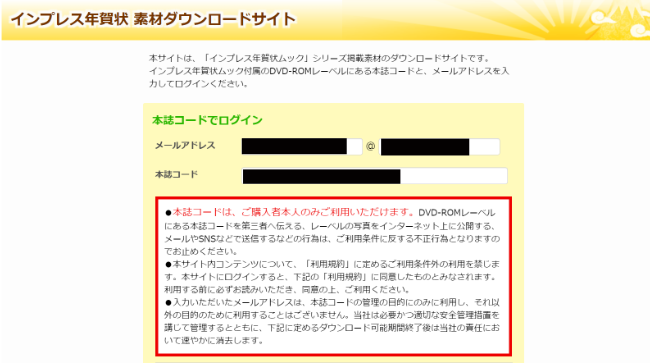
ログインすると、筆まめベーシック他、年賀状2024イラスト素材があります
年賀状2024イラスト素材は、カテゴリごとに分かれているので、
必要な素材を選択してダウンロードします
ここでは、筆まめのフォルダを選択
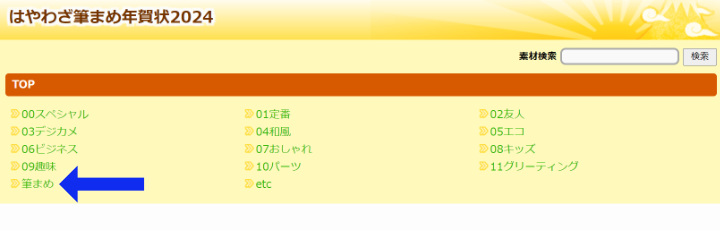
下図にて、筆まめベーシックのzipファイルがあるので、選択して、
ダウンロードします
ダウンロードが終わったら、ログアウトしておきます
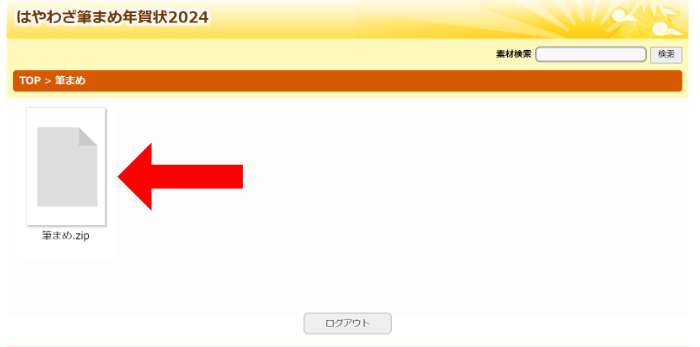
筆まめベーシックのインストール方法
ダウンロードした場所を開いて、その中に「筆まめ.zip」があるので
圧縮されているので、選択して展開していきます
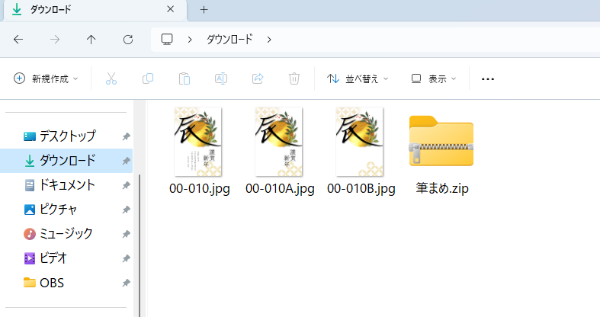
筆まめ.zipを選択して、右クリックすると「すべて展開」があるので、選択
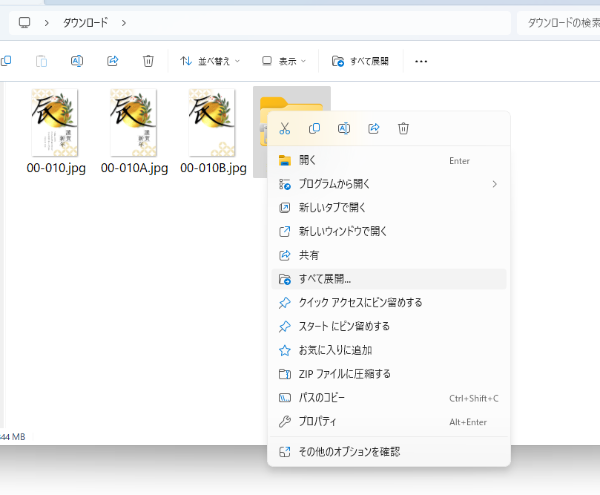
なら、すぐに作業を開始されるので、終わるまで待ちます
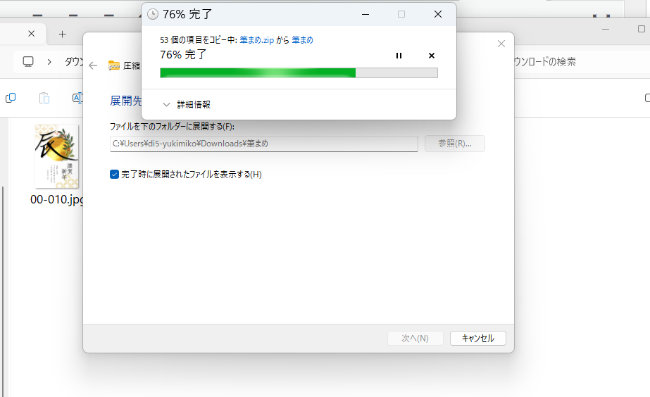
展開作業が終わると、筆まめフォルダが表示されます
このフォルダをクリックして開きます
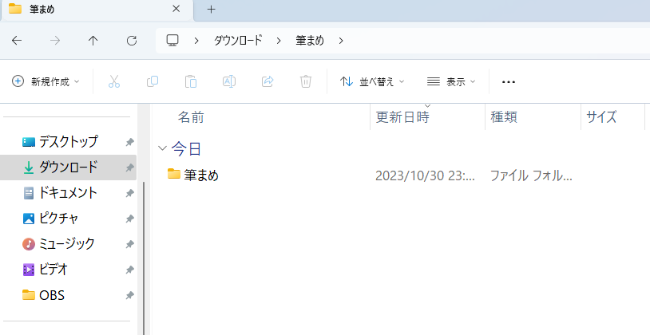
開くと、シンプルに「インストール.exe」のファイルがあるので、
ダブルクリックして、作業をすすめます
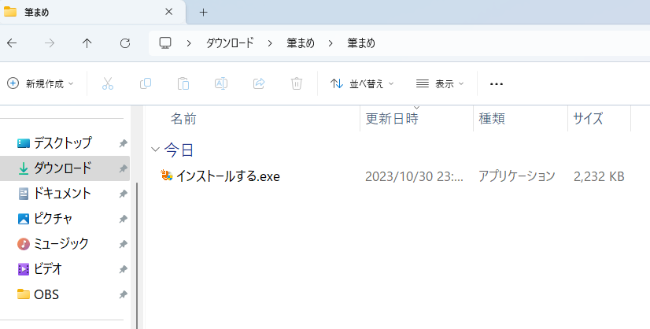
すぐの、筆まめver33 ベーシックのインストール画面が表示されます
15秒またなくても、「いますぐ開始」をクリックします
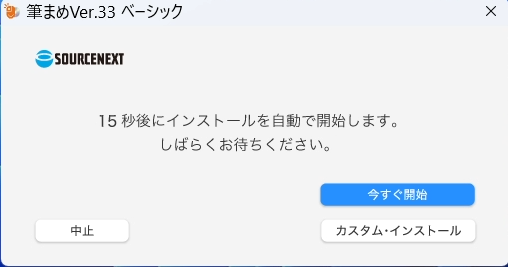
インストール作業が終わると、下図の完了画面が表示されるので、
「完了」をクリックすると、
ツールのインストール画面が表示されますが、ここは上下ともチェックを外します
チェックを外して「次へ」をクリックすると、インストールは完了です
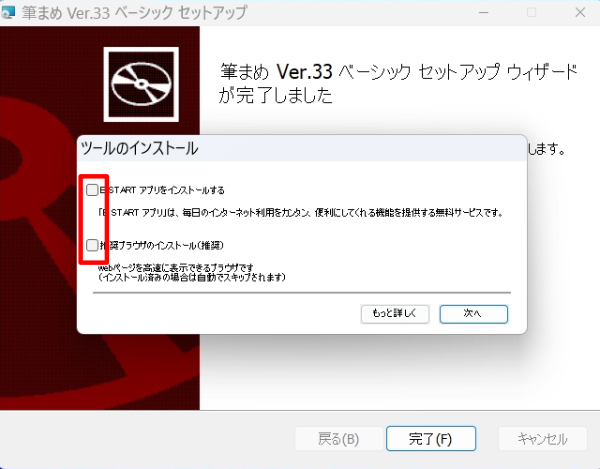
筆まめベーシックの起動
インストールが終わって、デスクトップのアイコンをクリックして
筆まめ ベーシックを起動していきます
ソースネクストIDについて
すぐに、下図のような画面が表示されます
ソースネクストのID作成の画面ですが、必要であれば作成します
また、すでにソースネクストのIDを持っている方は、作成する必要はありません
必ず作る必要もなく、IDを作成せずに、起動することもできます
一番下の「よくある質問」をクリック
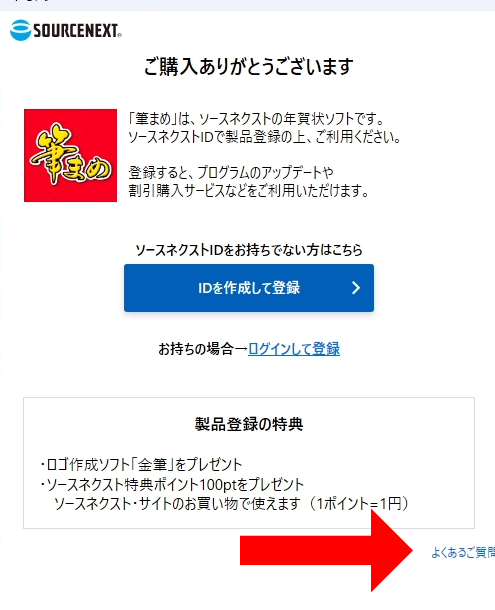
下図のよくある質問画面にて、
一番したの「製品登録せずに起動」の「こちら」をクリックすると、起動できます
※今回のバージョンから表示される仕組みになっています
去年のバージョンには無かったものです
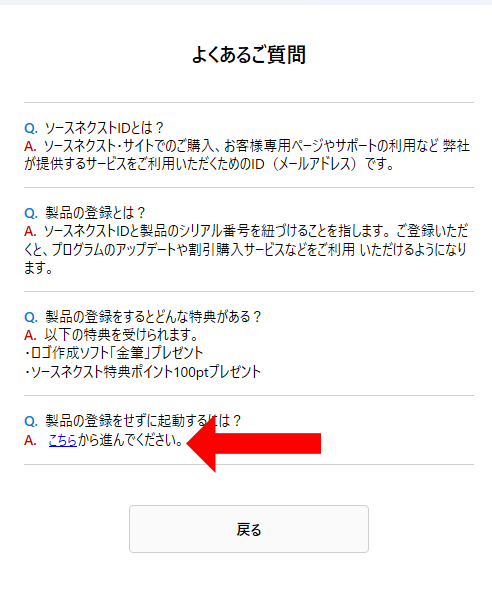
下図は、正常に起動した状態です
このように、登録せずとも起動して使用することができます